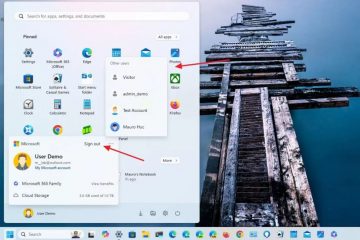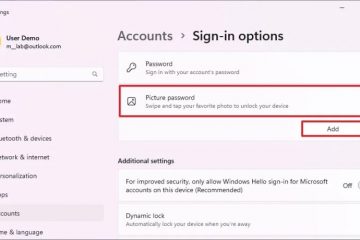Comment utiliser l’autocollant de lien Instagram Stories
Les Stories Instagram fournissent des extraits de petite taille pour aider à susciter la curiosité pour votre contenu original. C’est là qu’interviennent les autocollants de lien. Vous pouvez les utiliser comme appel à l’action pour rediriger les téléspectateurs vers la version complète de votre contenu sans quitter l’application. En tant que tel, l’autocollant de lien peut vous aider à générer plus d’engagement et à générer du trafic d’Instagram vers vos autres sites.
Si vous ne savez pas comment utiliser l’autocollant de lien, nous avons ce qu’il vous faut. Cet article vous expliquera tout ce que vous devez savoir.
Comment utiliser l’autocollant de lien Instagram Stories
La façon dont vous utilisez les liens sur Instagram Stories a changé au fil du temps. Au départ, vous pouviez ajouter un lien dans la bio, ce qui n’était pas pratique car vous deviez le modifier à chaque fois que vous publiiez une nouvelle histoire.

Plus tard, Instagram a introduit le fonction de balayage vers le haut, sur laquelle les téléspectateurs peuvent appuyer ou faire glisser leur doigt vers le haut pour accéder au site lié sans quitter l’application. Cependant, cette fonctionnalité était réservée aux comptes vérifiés comptant plus de 10 000 abonnés. Ainsi, les utilisateurs qui ne répondaient pas à cette exigence restaient bloqués en utilisant « Lien dans la bio ».
Instagram a progressivement supprimé la fonctionnalité Swipe-up et a introduit l’autocollant Lien pour uniformiser tous les utilisateurs. Il est accessible à tous et vous pouvez le personnaliser pour lancer un appel à l’action plus direct. Vous disposez également de plusieurs thèmes pour rendre l’autocollant plus attrayant.
Voici comment ajouter l’autocollant de lien à vos histoires Instagram :
Lancez votre application Instagram et appuyez sur votre « Photo de profil » dans le coin supérieur gauche pour créer une nouvelle histoire. Vous pouvez également appuyer sur l’icône « Ajouter » vers la droite en haut et appuyer sur « Histoire » en bas de la page suivante.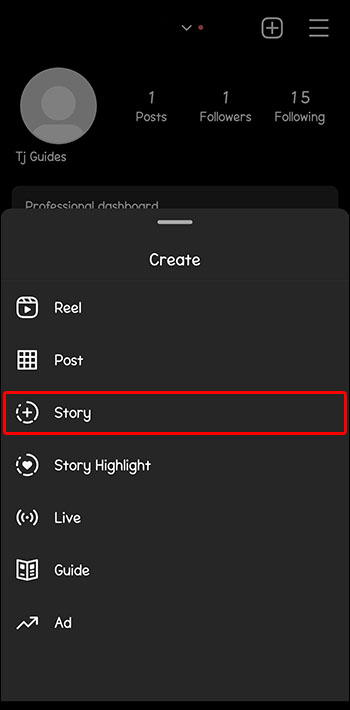 Faites glisser vers le haut pour sélectionner une photo ou une vidéo pour votre histoire à partir de votre pellicule. Vous pouvez également cliquer sur le bouton « Enregistrer » pour enregistrer votre histoire.
Faites glisser vers le haut pour sélectionner une photo ou une vidéo pour votre histoire à partir de votre pellicule. Vous pouvez également cliquer sur le bouton « Enregistrer » pour enregistrer votre histoire.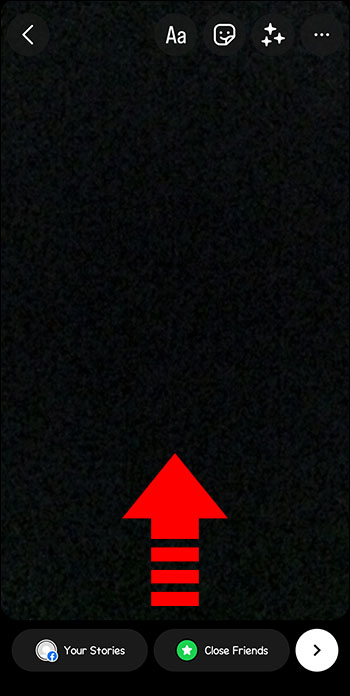 Après avoir préparé votre story, déplacez-vous vers le haut et sélectionnez l’icône « Sticker ». Cela affichera tous les autocollants d’histoire Instagram. Localisez l'”autocollant Lien”(un rectangle avec une chaîne et le mot”Lien”en bleu) et appuyez dessus.
Après avoir préparé votre story, déplacez-vous vers le haut et sélectionnez l’icône « Sticker ». Cela affichera tous les autocollants d’histoire Instagram. Localisez l'”autocollant Lien”(un rectangle avec une chaîne et le mot”Lien”en bleu) et appuyez dessus. Une nouvelle page sera apparaît, vous invitant à ajouter un lien. Dans la section URL, saisissez ou collez le lien vers le site que vous souhaitez que votre audience voie.
Une nouvelle page sera apparaît, vous invitant à ajouter un lien. Dans la section URL, saisissez ou collez le lien vers le site que vous souhaitez que votre audience voie.
Instagram raccourcit automatiquement votre lien pour l’afficher où cela mènera le spectateur. Appuyez sur”Voir l’aperçu”sous l’URL pour voir comment il apparaîtra dans votre story.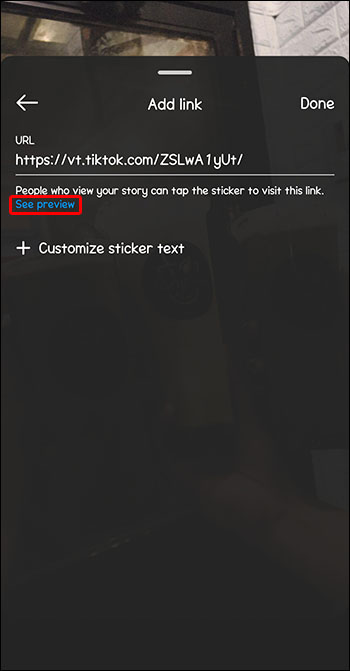 Si vous ne souhaitez pas ajouter Pour plus de détails, faites défiler jusqu’à la section « Texte de l’autocollant » sur la même page et saisissez votre texte. Par exemple, cliquez ici pour magasiner. C’est crucial. Il permet à votre public de savoir quelle action le lien l’invitera à effectuer.
Si vous ne souhaitez pas ajouter Pour plus de détails, faites défiler jusqu’à la section « Texte de l’autocollant » sur la même page et saisissez votre texte. Par exemple, cliquez ici pour magasiner. C’est crucial. Il permet à votre public de savoir quelle action le lien l’invitera à effectuer. Après avoir terminé, appuyez sur « Terminé » dans le coin supérieur droit pour publiez votre lien sur votre story. Lorsque vous revenez à votre story, vous verrez le lien ajouté. Le bleu est la couleur du lien par défaut. Appuyez sur le lien pour passer à une couleur transparente ou noir et blanc.
Après avoir terminé, appuyez sur « Terminé » dans le coin supérieur droit pour publiez votre lien sur votre story. Lorsque vous revenez à votre story, vous verrez le lien ajouté. Le bleu est la couleur du lien par défaut. Appuyez sur le lien pour passer à une couleur transparente ou noir et blanc.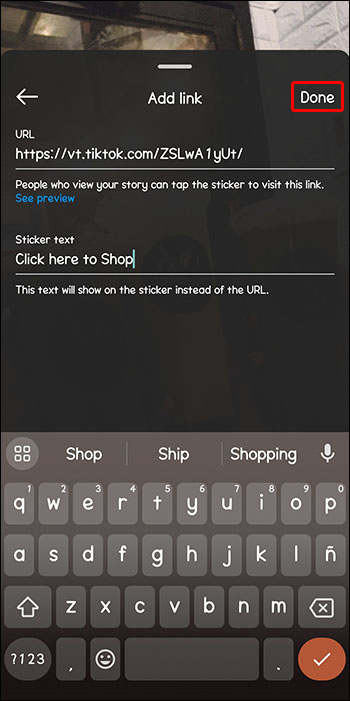 Lorsque votre histoire est prête, appuyez sur « Votre histoire » dans le coin inférieur droit pour la publier.
Lorsque votre histoire est prête, appuyez sur « Votre histoire » dans le coin inférieur droit pour la publier.
Création d’un lien d’histoires Instagram personnalisé sur Canva
Une chose que vous n’aimerez peut-être pas à propos des autocollants de lien d’histoires Instagram est leur apparence. De plus, vous n’avez pas la possibilité de personnaliser la forme du bouton et de modifier les couleurs en fonction de vos préférences. Heureusement, vous pouvez créer un bouton de lien sur Canva et le coller dans votre story.
Voici comment procéder :
Lancez votre navigateur et connectez-vous à votre Canva. Si vous n’avez pas de compte, créez-en un gratuitement.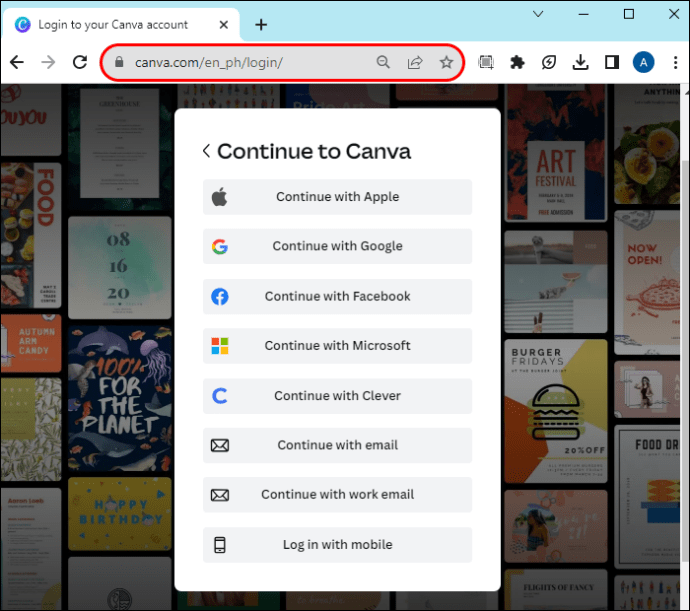 Sur la page d’accueil de Canva, déplacez-vous vers le coin supérieur droit et appuyez sur”Créer un design”. Choisissez”Histoire Instagram”dans le menu déroulant et attendez que votre design vierge se charge.
Sur la page d’accueil de Canva, déplacez-vous vers le coin supérieur droit et appuyez sur”Créer un design”. Choisissez”Histoire Instagram”dans le menu déroulant et attendez que votre design vierge se charge.
Quand votre conception se charge, accédez aux outils de la barre latérale et appuyez sur”Texte”. Cliquez sur le bouton”Ajouter une zone de texte”.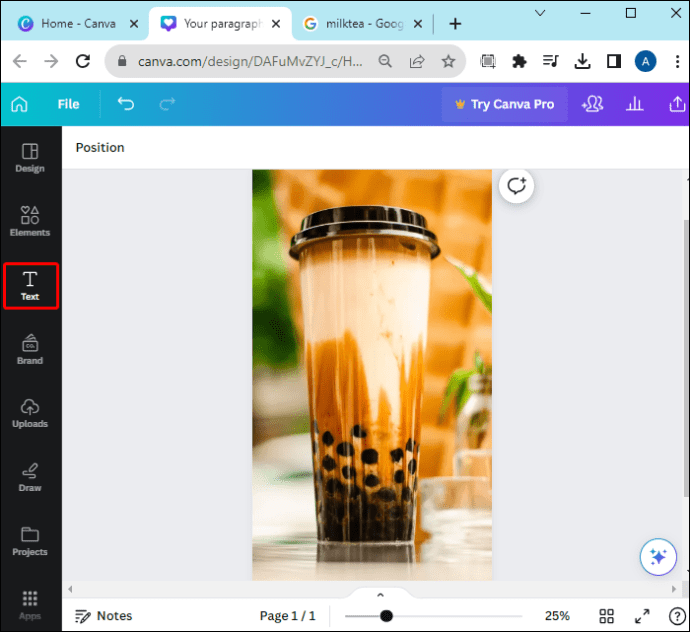 Tapez le texte que vous souhaitez voir apparaître sur votre lien. Lorsque vous avez terminé, accédez aux options de la barre d’outils en haut et personnalisez le style, la taille et l’alignement de la police. Appuyez sur le bouton « A » avec une ligne colorée en dessous pour changer la couleur de la police.
Tapez le texte que vous souhaitez voir apparaître sur votre lien. Lorsque vous avez terminé, accédez aux options de la barre d’outils en haut et personnalisez le style, la taille et l’alignement de la police. Appuyez sur le bouton « A » avec une ligne colorée en dessous pour changer la couleur de la police.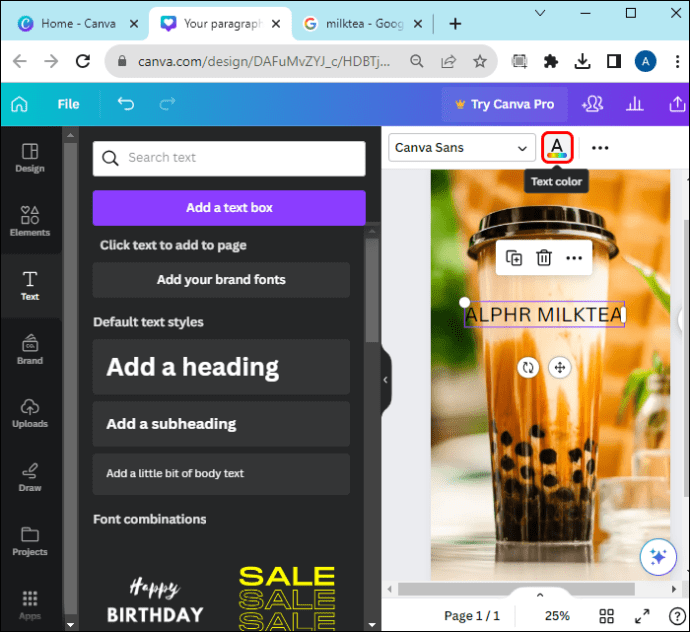 Accédez à la barre d’outils latérale et appuyez sur « Éléments ».”Tapez la forme souhaitée dans la barre de recherche et sélectionnez-la lorsqu’elle apparaît dans les résultats de la recherche.
Accédez à la barre d’outils latérale et appuyez sur « Éléments ».”Tapez la forme souhaitée dans la barre de recherche et sélectionnez-la lorsqu’elle apparaît dans les résultats de la recherche.
Faites glisser les coins vers l’intérieur ou l’extérieur pour adapter parfaitement le texte à la forme.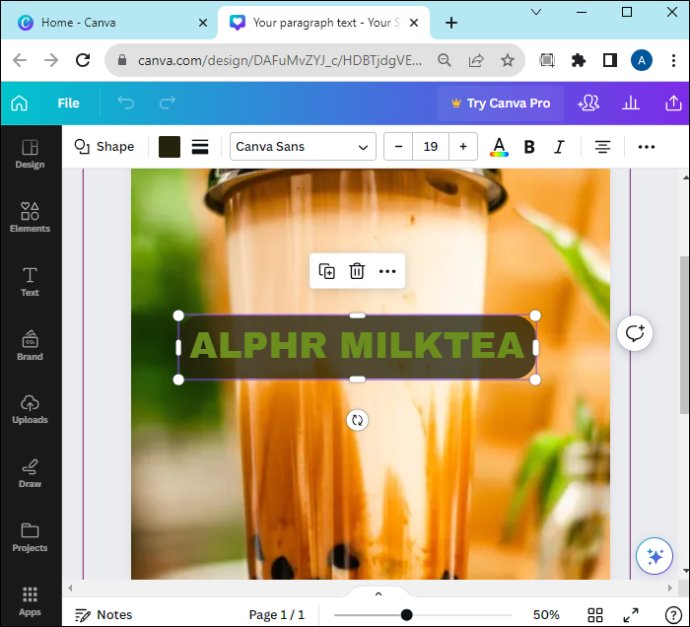 Si vous aimez le résultat du bouton, allez dans le coin supérieur droit et appuyez sur Cliquez sur le bouton « Partager ». Cliquez sur l’option « Télécharger » et choisissez de télécharger votre design au format PNG. Cochez également la case « Arrière-plan transparent » et appuyez sur le bouton « Télécharger ».
Si vous aimez le résultat du bouton, allez dans le coin supérieur droit et appuyez sur Cliquez sur le bouton « Partager ». Cliquez sur l’option « Télécharger » et choisissez de télécharger votre design au format PNG. Cochez également la case « Arrière-plan transparent » et appuyez sur le bouton « Télécharger ».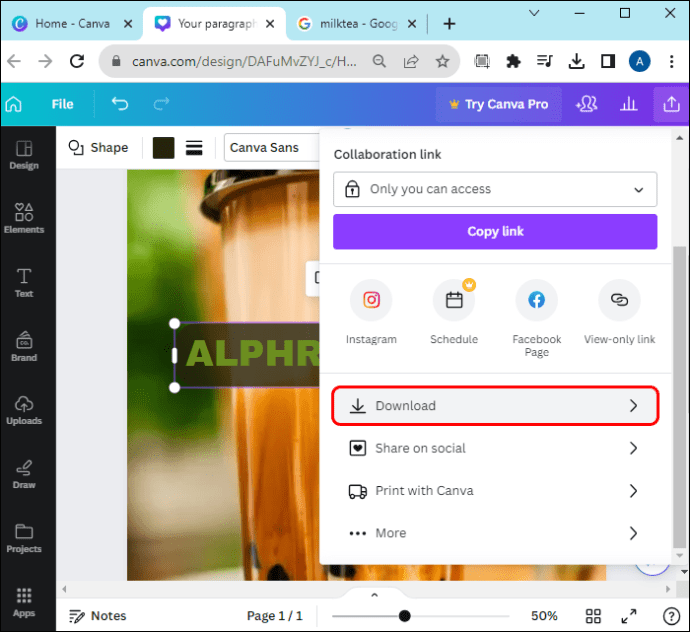 Si vous utilisez un Mac, airdrop le design sur votre iPhone. Pour un PC, vous pouvez importer le design sur votre smartphone à l’aide d’un câble USB ou de toute autre méthode.
Si vous utilisez un Mac, airdrop le design sur votre iPhone. Pour un PC, vous pouvez importer le design sur votre smartphone à l’aide d’un câble USB ou de toute autre méthode.
Maintenant que vous avez votre design de lien Canva dans la galerie de votre téléphone, vous pouvez l’appliquer à votre Instagram Histoires.
Créez votre histoire et ajoutez un lien, comme expliqué dans la méthode ci-dessus.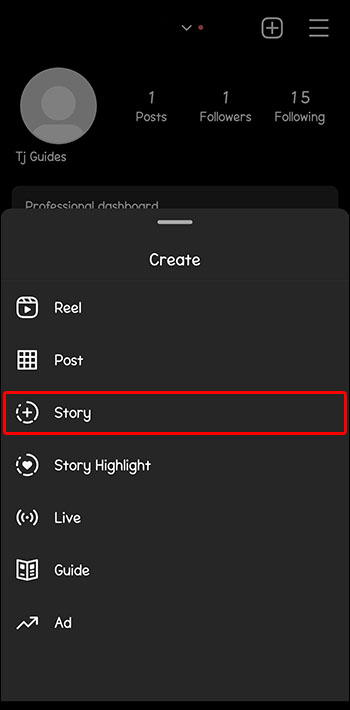 Lorsque votre histoire est prête, appuyez sur le Icône « Autocollant » et choisissez le bouton de lien que vous avez conçu sur Canva.
Lorsque votre histoire est prête, appuyez sur le Icône « Autocollant » et choisissez le bouton de lien que vous avez conçu sur Canva. Faites glisser le bouton de lien et placez-le sur le lien de votre histoire. Le lien reste actif même s’il est bloqué. Ainsi, si quelqu’un appuie sur le bouton en haut, il sera redirigé vers le site lié.
Faites glisser le bouton de lien et placez-le sur le lien de votre histoire. Le lien reste actif même s’il est bloqué. Ainsi, si quelqu’un appuie sur le bouton en haut, il sera redirigé vers le site lié.
Bonnes pratiques lors de l’utilisation de l’autocollant de lien d’histoires Instagram
Comment ajouter un lien vers vos histoires Instagram a un impact direct sur la façon dont vos téléspectateurs interagissent avec eux. Voici quelques bonnes pratiques pour vous aider à tirer le meilleur parti de votre autocollant de lien Instagram Stories :
Placez l’autocollant de lien au centre : votre objectif doit être de rendre votre autocollant de lien visible et d’encourager les spectateurs à interagir avec lui. En tant que tel, vous devez le placer dans la zone de sécurité pour éviter qu’il ne soit rogné ou coupé lorsque vous publiez votre histoire. La zone de sécurité est toute zone comprise entre 1 080 x 1 420 pixels. Cela signifie que vous devez laisser une marge de 250 pixels en haut et en bas de votre histoire. L’autre zone à l’intérieur est l’endroit où votre lien doit être. Utilisez un appel à l’action (CTA) clair: votre CTA doit transmettre ce à quoi les téléspectateurs doivent s’attendre après avoir cliqué sur le lien. Par exemple, si vous souhaitez que votre public en sache plus sur vos produits, votre CTA pourrait être « Appuyez ici pour en savoir plus ». De plus, votre histoire doit être liée au lien que vous partagez pour maintenir la cohérence. Gardez votre histoire épurée : Bien qu’Instagram autorise un autocollant de lien par publication, vous pouvez ajouter d’autres autocollants sans lien à votre publication. Cependant, vous devez les utiliser avec parcimonie pour augmenter les chances que les utilisateurs remarquent le lien et pour que votre histoire reste visuellement attrayante. Dessinez une flèche pour améliorer engagement visuel : dessiner une flèche vers l’endroit où les spectateurs doivent cliquer peut rendre votre histoire plus intéressante visuellement. Pour dessiner une flèche, appuyez sur l’icône”Dessiner”en haut et sélectionnez le bouton”Flèche”pointant vers le haut.
Utilisez le lien Autocollant pour générer plus d’engagement
Les histoires Instagram ne conviennent pas au contenu long. Cependant, vous pouvez les optimiser en ajoutant l’autocollant de lien. En appuyant sur le lien, votre audience peut afficher des informations plus détaillées sur le contenu. De cette façon, vous pouvez utiliser l’autocollant de lien de manière optimale pour générer plus de trafic vers votre contenu.
À quelle fréquence utilisez-vous les autocollants de lien Instagram Stories ? Vous ont-ils aidé à renforcer l’engagement de votre public ? Faites-le nous savoir dans la section commentaires ci-dessous.
Avertissement : Certaines pages de ce site peuvent inclure un lien d’affiliation. Cela n’affecte en rien notre éditorial.